PHP 편집자 Xigua가 Win11 노트북에서 화면이 꺼지고 절전 모드가 되지 않도록 설정하는 방법을 소개합니다. Win11 시스템에서는 때때로 컴퓨터를 오랫동안 방치해야 하지만 컴퓨터가 최대 절전 모드로 전환되는 것을 원하지 않을 경우 화면을 끄고 시스템을 계속 실행하는 것이 좋은 선택입니다. 설정 방법도 매우 간단합니다. 제어판에서 전원 옵션을 찾은 다음 계획 설정 변경을 클릭하고 고급 전원 설정 변경을 선택한 다음 디스플레이 옵션을 찾고 전원 버튼 및 덮개를 확장하고 종료 상태에서 화면 끄기를 선택합니다. 적용을 클릭하세요. 위의 방법이 도움이 되기를 바랍니다!
win11 노트북이 화면을 끄고 절전 모드가 되지 않도록 설정하는 방법
1. 먼저 작업 표시줄에서 "시작" 버튼을 클릭합니다.
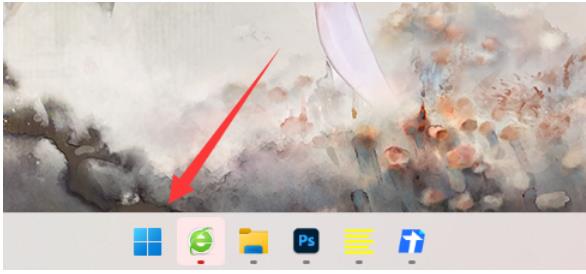
2. 그런 다음 위에 입력하고 "제어판"을 엽니다.
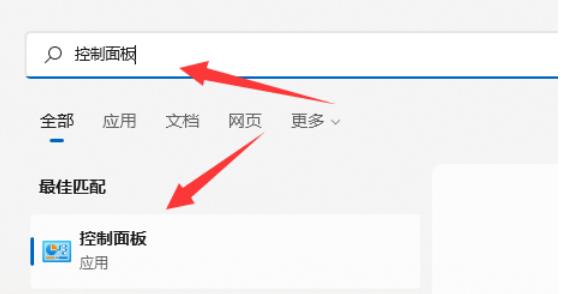
3. 그런 다음 "하드웨어 및 소리" 옵션을 엽니다.
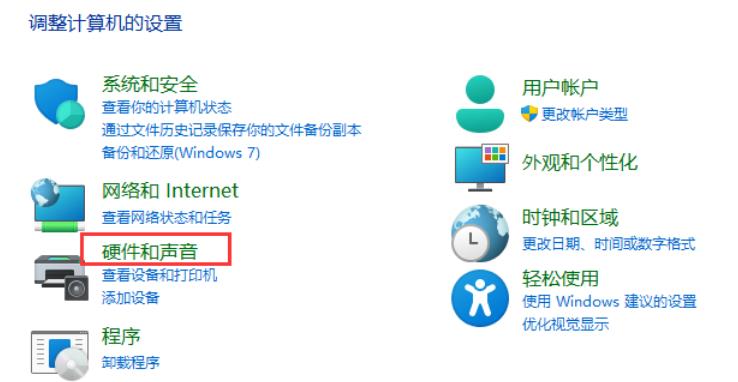
4. 그런 다음 아래의 "전원 버튼 기능 변경" 설정을 클릭하세요.
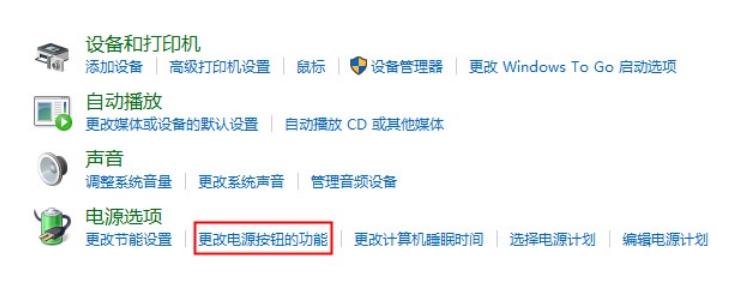
5. 마지막으로 뚜껑을 닫을 때 옵션을 "아무 작업도 하지 않음"으로 변경하여 뚜껑을 닫을 때 절전 모드가 되지 않도록 설정하세요.
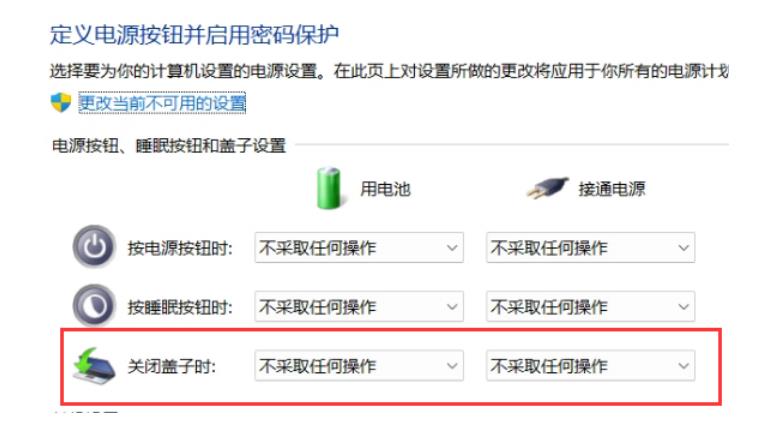
위 내용은 화면을 끄고 잠자기 모드가 아닌 win11 노트북을 설정하는 방법은 무엇입니까?의 상세 내용입니다. 자세한 내용은 PHP 중국어 웹사이트의 기타 관련 기사를 참조하세요!